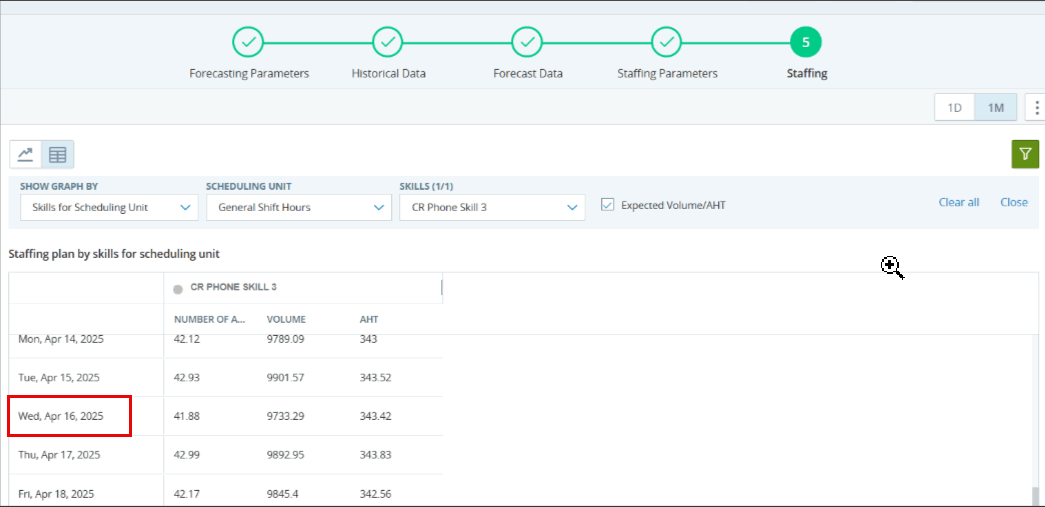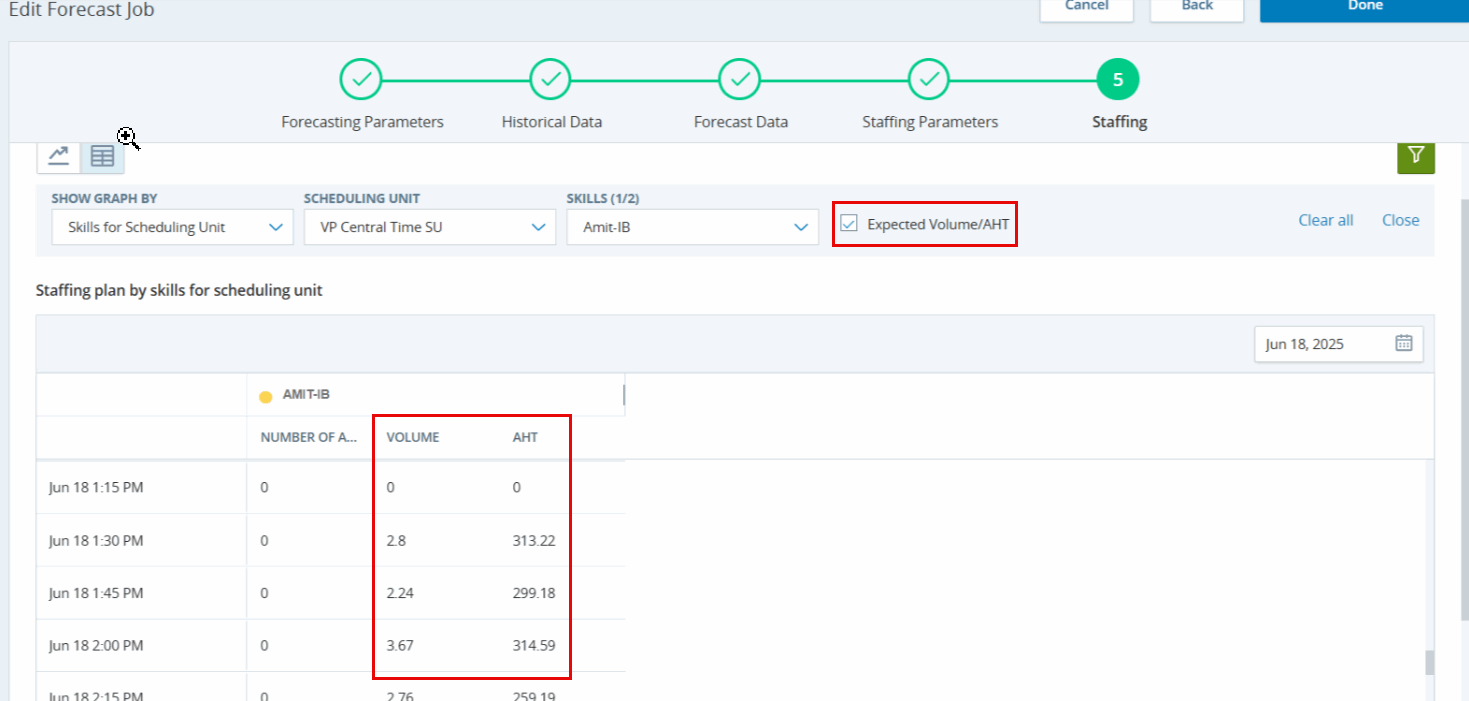一般的な予測
フォーキャスティングは、最適な人員配置計画を作成するために使用できるWFMのツールです。 このツールを使用すると、オンコールで必要なエージェントの数や、スケジュールを作成するために特定の時間または日に必要なスキルを把握するために時間を無駄にする必要がありません。
お客様のニーズに応じて、インバウンドコールとアウトバウンドコールの両方のフォーキャスティングおよび人員配置プランが作成されます。
まず、コンタクトセンター![]() サブスクリプションベースで提供される、完全で統合されたクラウドネイティブなコンタクトセンタープラットフォーム。からのヒストリカルデータを確認します。 それに基づいて、予測はインタラクションの予想される量とその平均処理時間(AHT)を予測します。
サブスクリプションベースで提供される、完全で統合されたクラウドネイティブなコンタクトセンタープラットフォーム。からのヒストリカルデータを確認します。 それに基づいて、予測はインタラクションの予想される量とその平均処理時間(AHT)を予測します。![]() トランザクションの開始から終了までにかかる平均時間を測定するために使用される標準的なコールセンターのメトリック。 次に、センターのパフォーマンスを定義します。 たとえば、各コールが30秒ではなく10秒未満で応答またはダイヤルされると決定したとします。 回答の平均速度
トランザクションの開始から終了までにかかる平均時間を測定するために使用される標準的なコールセンターのメトリック。 次に、センターのパフォーマンスを定義します。 たとえば、各コールが30秒ではなく10秒未満で応答またはダイヤルされると決定したとします。 回答の平均速度![]() エージェントと話すオプションを選択した後、エージェントがインタラクションに応答するのにかかった平均時間。を短くしたり、ダイヤル数を増やすには、より多くのエージェントをスケジュールする必要があります。 最後のステップは、人員配置パラメータとフォーキャストデータに基づいて人員配置計画を生成することです。
エージェントと話すオプションを選択した後、エージェントがインタラクションに応答するのにかかった平均時間。を短くしたり、ダイヤル数を増やすには、より多くのエージェントをスケジュールする必要があります。 最後のステップは、人員配置パラメータとフォーキャストデータに基づいて人員配置計画を生成することです。
正確な予測結果を得るには、少なくとも3ヶ月のヒストリカルデータが必要です。
インポートしたフォーキャストデータで新しいフォーキャストジョブを作成することもできます。
以下より、予測のステップにすばやくアクセスできます:
[フォーキャスティング]については、次のビデオで詳しく説明しています。
- フォーキャスティング概要チュートリアル:フォーキャスティングを使用した人員配置計画の作成方法を学びます。
- フォーキャストモデルの概要:WFM内で使われているフォーキャストを生成するためのモデルについて学びます。 WFMがどのように予測データとそのアルゴリズムを生成するかついて、より深く理解できるようになります。
- フォーキャストモデルの選択:フォーキャストジョブの作成時にフォーキャストモデルを選択する方法について説明します(WFMAdvancedライセンスを持つユーザー向け)。
- フォーキャストデータのインポート:CSVファイルを使用して、フォーキャストデータをWFMにインポートする方法を学びます。
新しい人員配置フォーキャストを生成するには:
-
アプリセレクター
 をクリックして、次を選択します:WFM。
をクリックして、次を選択します:WFM。 -
フォーキャスティング>フォーキャスティングの生成に移動します。
-
予測を生成をクリックします。
-
フォーキャスティングパラメーターを定義します(フォーキャスティングのステップ1)。 たとえば、翌週または最大1年までのフォーキャストと人員配置計画を作成できます。
-
ジョブ名、オプションで、説明を入力します。
これらの詳細は、フォーキャストの生成リストに表示されます。
-
データを表示するためのタイムゾーンを選択します。
-
フォーキャストを計算するフォーキャストモデルを選択します。 この機能は、WFM Advanced ライセンスを持つユーザーのみが利用できます。
-
フォーキャスト期間を定義します。
 フォーキャスト時間の増分と長さの定義についての詳細
フォーキャスト時間の増分と長さの定義についての詳細
-
期間:フォーキャストを作成する期間を選択します。 ドロップダウンで、フォーキャスト長さを選択し、開始日を定義します。 終了日は、フォーキャスト時間の選択に基づいて自動的に設定されます。
たとえば、期間のドロップダウンで1年を選択し、開始日として2019年1月1日を選択します。 終了日は自動的に2020年1月1日になります。
-
フォーキャスト時間の増分:フォーキャストおよび人員配置プランには、選択した増分に基づくデータが表示されます。
時間増分が定義された予測プロファイルを使用する場合、この設定はグレー表示されます。
-
-
ヒストリカルデータの期間を定義します。
 履歴期間とインターバルの内訳パターンに関する情報
履歴期間とインターバルの内訳パターンに関する情報
-
期間:フォーキャストは何ヶ月分の履歴データを使用するかを選択し、終了日を定義します。 開始日はこれに基づいて自動的に設定されます。
正確な予測を生成するには、少なくとも13週間の履歴データを用いることをお勧めします。
-
インターバルの内訳パターン:ここでは、より強調するために最近の週の数を選択します。 これらの最近の数週間は、フォーキャストをさらに正確にします。 過去2ヶ月は運用パターンを示しており、通常は十分な長さであるため、デフォルトは8週間です。
これらの値を定義するとします。
-
期間:2020年1月1日〜12月31日
-
インターバル内訳パターン: 8
これは、フォーキャストが2020年全体の履歴データを取得することを意味します。 ただし、内訳パターンを8と定義したため、12月と11月のほとんどのデータが優先されます。
-
CXone Mpower ACDからのヒストリカルデータは、正確なフォーキャストを生成するために、true to Intervalパラダイムに基づいて評価されます。
True to Interval (TTI)パラダイムに関する詳細を参照してください。
-
人員配置パラメーターで、次のいずれかを選択します。
-
予測されるすべてのスキルのグローバルパラメータを設定する(グローバル)
-
プロファイルで定義されたスキルに人員配置パラメーターを設定(プロファイルで定義)
すでに予測ジョブが存在するスキルセットと予測日付範囲、またはプロファイルと予測日付範囲のいずれかを選択すると、警告メッセージが表示されます。 その場合でも、続行して予測ジョブを作成することができます。 このメッセージは、反復的な予測ジョブの生成を避けるためのものです。
 人員配置パラメーターについて学ぶ
人員配置パラメーターについて学ぶ
ここでは、 スキル
 従業員の専門分野。 スキルには、特定の言語の流暢さや、営業やテクニカルサポートなどのビジネススキルが含まれます。フォーキャストしたい:
従業員の専門分野。 スキルには、特定の言語の流暢さや、営業やテクニカルサポートなどのビジネススキルが含まれます。フォーキャストしたい:-
グローバル:ドロップダウンリストからフォーキャストするスキルを選択します。
予測のステップ4(人員配置パラメーター)で設定したKPI
 エージェントのパフォーマンスを測定するために使用される確立されたメトリック。は、これらすべてのスキルに適用されます。
エージェントのパフォーマンスを測定するために使用される確立されたメトリック。は、これらすべてのスキルに適用されます。
-
プロファイルで定義:ドロップダウンリストから予測プロファイルを選択します。
プロファイルには、スキルと構成済みのKPIが含まれています。 このオプションを選択すると、後の予測のステップ4(人員配置パラメーター)で時間を節約できます。
-
-
履歴データを取得をクリックします。
データ取得プロセスには時間がかかる場合があります。 待っている間、ナビゲーションから離れることができます。 [フォーキャストの生成]ページで、フォーキャストジョブのステータスが要求されたデータの取得として一覧表示されます。 続行する準備ができたら、それをクリックします。
-
ヒストリカルデータを確認します(フォーキャスティングのステップ2)。 ここでレビューしますボリューム
 デジタル投稿やコメントを含む、通常は特定の期間内に行われたインタラクションの総数。と平均処理時間
デジタル投稿やコメントを含む、通常は特定の期間内に行われたインタラクションの総数。と平均処理時間 エージェントがインタラクションの処理に費やした平均時間。(AHT)あなたのセンターの歴史的なインタラクションなど。
エージェントがインタラクションの処理に費やした平均時間。(AHT)あなたのセンターの歴史的なインタラクションなど。アウトバウンドの場合、合計はACDから受信されます。 これには、RPC対応時間、RPCコンタクト、WPC対応時間、WPCコンタクトが含まれます。 フォーキャストは、RPCであってもWPCであっても、アウトバウンドまたはダイヤラーの場合はすべてのコールおよびダイヤルに対して生成されます。
 すべてのアクションと詳細を表示
すべてのアクションと詳細を表示
このステップでは、次のアクションを実行できます。
-
ボリュームグラフとAHTグラフを切り替えます。
-
さまざまな時間間隔でデータを表示します。 特定の日を表示するには、グラフの日付をクリックします。
-
データをCSVファイルにエクスポートする:オプション
 をクリックし、CSVにエクスポートを選択します。
をクリックし、CSVにエクスポートを選択します。CSVをエクスポートウィンドウで、CSVに名前を付け、エクスポートするスキルを選択します。 1回のエクスポートで最大50個のスキルを選択できます。
エクスポートするデータの日付範囲を選択します。 範囲の終了日は自動的に設定されます。
 終了日の計算方法
終了日の計算方法
データの範囲は、以下のいずれかの条件に従って終了します。
-
選択したスキルのデータの最終日。 範囲が1月1日に始まり、3月以降のデータがない場合、範囲は3月31日に終了します。
-
6か月先まで。 範囲が2023年1月1日に開始し、2年分のデータがある場合、範囲は2023年12月31日に終了します。
-
CSVのサイズが45 MBに達した場合。 50個のスキルを選択し、範囲が1月1日から始まるとします。 システムに3月31日以降のデータが含まれる場合、ファイルは45 MBを超えます。 この場合、範囲は3月31日に終了します。
これらの条件のいずれかが満たされると、終了日が自動的に表示されます。
-
-
グラフに表示されるデータをフィルタリングします。 グラフでは各スキルの色が一定していますが、線の種類(太線や点線など)は変わることがあります。
スキルをグラフで表示ドロップダウンを使って、以下の方法で表示できます。
-
合計ボリューム(ボリューム別に表示する場合):すべてのスキルのインタラクションをグラフの1行にまとめます。
-
すべて(AHT別に表示する場合):すべてのスキルの平均処理時間をグラフの1行にまとめます。
-
延期可能およびリアルタイム:グラフに表示するスキルを選択します。 一度に最大6つのスキルを選択できます。
-
リアルタイム:グラフに表示するリアルタイムスキルを選択します。 一度に最大6つのスキルを選択できます。
-
延期可能:グラフに表示する延期可能なスキルを選択します。 一度に最大6つのスキルを選択できます。
-
-
不正確なデータがないか確認してください。 この場合、人員配置計画が影響を受け、正確でない可能性があります。 不正確なデータを処理するには、フォーキャスティングのトラブルシューティングを参照してください。
-
-
予測を生成をクリックします。
フォーキャストの生成には時間がかかる場合があります。 このページを終了し、予測の生成ページで予測ジョブステータスがフォーキャスト準備完了に変わったら戻ることができます。
-
フォーキャストデータを確認する(フォーキャスティングのステップ3)。 ここでは、センターが受け取る予測ボリュームとAHTを確認し、編集します。 さらに、履歴ACDレポートから派生した受信列の値を確認し、各時間間隔で受信したコンタクトの実際の数を表すことができます。 ただし、人員配置計画を作成した後に、フォーキャストデータが変更される可能性があることに留意してください。
 すべてのアクションと詳細を表示
すべてのアクションと詳細を表示
このステップでは、次のアクションを実行できます。
-
ボリュームグラフとAHTグラフを切り替えます。
-
受信列のデータはスタンドアロンであり、人員配置要件やAHTなどの他のメトリックには影響しません。
-
さまざまな時間間隔でデータを表示します。 特定の日を表示するには、グラフの日付をクリックします。
-
データをCSVファイルにエクスポートする:オプション
 をクリックし、CSVにエクスポートを選択します。
をクリックし、CSVにエクスポートを選択します。CSVをエクスポートウィンドウで、CSVに名前を付け、エクスポートするスキルを選択します。 1回のエクスポートで最大50個のスキルを選択できます。
エクスポートするデータの日付範囲を選択します。 範囲の終了日は自動的に設定されます。
 終了日の計算方法
終了日の計算方法
データの範囲は、以下のいずれかの条件に従って終了します。
-
選択したスキルのデータの最終日。 範囲が1月1日に始まり、3月以降のデータがない場合、範囲は3月31日に終了します。
-
6か月先まで。 範囲が2023年1月1日に開始し、2年分のデータがある場合、範囲は2023年12月31日に終了します。
-
CSVのサイズが45 MBに達した場合。 50個のスキルを選択し、範囲が1月1日から始まるとします。 システムに3月31日以降のデータが含まれる場合、ファイルは45 MBを超えます。 この場合、範囲は3月31日に終了します。
これらの条件のいずれかが満たされると、終了日が自動的に表示されます。
-
-
グラフに表示されるデータをフィルタリングします。 グラフでは各スキルの色が一定していますが、線の種類(太線や点線など)は変わることがあります。
スキルをグラフで表示ドロップダウンを使って、以下の方法で表示できます。
-
合計ボリューム(ボリューム別に表示する場合):すべてのスキルのインタラクションをグラフの1行にまとめます。
-
すべて(AHT別に表示する場合):すべてのスキルの平均処理時間をグラフの1行にまとめます。
-
延期可能およびリアルタイム:グラフに表示するスキルを選択します。 一度に最大6つのスキルを選択できます。
-
リアルタイム:グラフに表示するリアルタイムスキルを選択します。 一度に最大6つのスキルを選択できます。
-
延期可能:グラフに表示する延期可能なスキルを選択します。 一度に最大6つのスキルを選択できます。
-
-
予測ボリュームとAHTをグラフまたはグリッドとして確認します。 ビューを切り替えるには、グラフ
 またはグリッド
またはグリッド を選択します。
を選択します。 -
仮定をクリックして、代替フォーキャストを作成します。 この機能を使用すると、異なる予測シナリオや人員配置シナリオを比較できます。
さまざまな予測モデルの使用方法の詳細については、ビデオをご覧ください。
 予測データの編集(一括編集、標準化など)に関する情報
予測データの編集(一括編集、標準化など)に関する情報
不正確なデータを編集して、人員配置計画を改善することができます。
12月24日のデータがあることがわかったとします。 当日は休日のため休業しております。 予測ボリュームを0に編集できます。
グラフ
 またはグリッド
またはグリッド ビューで変更できます。
ビューで変更できます。-
グラフビューで、グラフを上下にドラッグします。
週次と月次ビューの場合は1日、日次ビューの場合は1時間に変更できます。
-
グリッドビューには、選択したすべてのスキルの予測ボリュームとAHTが表示されます。
一度に編集できる日付または間隔(日単位でデータを表示する場合)は1つだけです。 編集するには、行を選択して編集をクリックします。
ウィンドウで、編集するスキルを選択します。 通話ボリュームとAHTを編集したら、保存をクリックします。
予測インタラクションボリュームは0で編集できません。フォーキャスティングのトラブルシューティングを参照してください
グリッドビューから一括編集するには:
-
ビューに応じて、編集するスキルと、日付または時間を選択します。
-
単一の日(1D)を表示する場合:時間単位で編集します。 フォーキャスト時間(15分、30分、60分)ごとに区切られます。
-
日以上表示する場合:日付で編集します。 特定の時間帯で一括編集することもできます。
-
-
調整するメトリック(通話ボリュームまたはAHT)を選択します。
カスタムを使用してメトリックの範囲を編集できます。
たとえば、インタラクションボリュームを100から200の範囲に調整できます。
-
調整アクションを選択します。 選択したメトリックを増加、減少、または標準化できます。
AHTを編集する時は、定義された秒数またはパーセンテージで編集できます。
ボリュームを編集する時は、インタラクションの数またはパーセンテージで量を編集できます。
 標準化の詳細
標準化の詳細
現在の値を新しい値に置き換えるには、標準化を使用します。
AHTメトリックを調整するとします。 特定の日に、現在のAHTデータに関係なく、特定のスキルのAHTを100秒から200秒の間にする場合。
通話ボリュームまたはAHTを標準化すると、選択した範囲が選択した日付に対してランダム化されます。 したがって、100秒から200秒の間を選択した場合、ある間隔は154秒、別の間隔は129秒というようになります。
-
[適用]をクリックします。 変更は、定義した日または時間に、選択したすべてのスキルに適用されます。
留意事項:
-
AHTまたはボリュームが異常に低い領域が表示された場合は、フォーキャスティングのトラブルシューティングを参照してください。
-
履歴データが急増した場合は、ヒストリカルデータ(ステップ2)に戻ります。
-
日付範囲を変更して、別の範囲でスパイクの問題が解決するかどうかを確認します。
-
Advanced ライセンスをお持ちの場合は、ES (指数平滑化) モデルを選択して、データの急増をより適切に処理します。
-
-
すべての変更を元に戻したい場合は、元に戻すをクリックします。
-
-
人員配置の生成をクリックします。
-
人員配置パラメーターを定義します(フォーキャスティングのステップ4)。 これらの設定に基づいて、エンジンは予測されたインタラクションを処理するために必要な人数を決定します。
フォーキャストプロファイルを使用している場合、このセクションは使用できません。 フォーキャストプロファイルを使用していない場合にのみ、スケジューリングユニットの除外や割り当てルールの追加が可能です。
 その他を表示
その他を表示
スキルの予想ボリュームが100であるとしましょう。 これらのインタラクションを処理するために何人の人が必要ですか? それはあなたの人員配置パラメーターに依存します。
予測のステップ1で予測プロファイルを選択した場合、一部のパラメータはプロファイルに基づいてグレー表示されることに注意してください。 グレー表示されたパラメータは、すでにプロファイルで定義されていることを意味します。
人員配置パラメーター:
-
スキルの割り当て:手動割り当てを適用するスキルをフォーキャストから選択します。 選択していないスキルにはが自動的に割り当てられます。 WFMスキルの割り当てページで各スキルの割り当てを定義します。
 例を見る
例を見る
例えば、English Chatというスキルには120人のエージェントが必要だとしよう。 そのスキルを処理できるスケジューリングユニットが4つあります。
自動割り当てでは、人員配置のニーズに合わせてスケジューリングユニットが分散されます。
-
スケジューリングユニット1:100エージェント
-
スケジューリングユニット2:10エージェント
-
スケジューリングユニット3:6エージェント
-
スケジューリングユニット4:4エージェント
この例では、割り当てが均等ではありません。 人員配置のニーズのほとんどは、自動的にスケジューリングユニット1に割り当てられます。 他のユニットに比例して英語チャットを扱えるエージェントが増えたためです。
ただし、英語チャットスキルを各ユニットに均等に割り当てるとします。 手動割り当てでは、各ユニットにスキルの25%が割り当てられるように定義できます。 この場合、人員配置は次のようになります。
-
スケジューリングユニット1:40エージェント
-
スケジューリングユニット2:40エージェント
-
スケジューリングユニット3:40エージェント
-
スケジューリングユニット4:40エージェント
-
-
スケジューリングユニットを除く:フォーキャストジョブから除外するスケジューリングユニットを選択します。 最大5つのスケジューリングユニットを除外することができます。
-
削減レベル:従業員の予想される欠勤レベルに合わせて人員配置プランを調整します。 1つのレベルを終日として定義し、他のレベルを時間ごとに定義できます。
 その他を表示
その他を表示
スタッフの10%が病気で電話をかけると予想しているとしましょう。 収縮を10%と定義でき、人員配置計画を作成するときに欠勤を補います。
さまざまな曜日の削減レベルを定義します。 選択しない日の削減レベルは0になります。
収縮を適用するには、日を選択し、終日または異なるレベルの時間ごとに1つのレベルを定義します。
-
終日:1日を通じて同じレベルを定義します。
たとえば、通常、月曜日と金曜日には高レベルのスタッフの縮小が発生することをご存知でしょう。 この2日間のみ削減レベルを定義できます。
-
時間ごと:選択した日のさまざまな時間のシュリンケージレベルを定義します。 [追加]ボタンをクリックして、別の時間を定義します。 その後、その日の残りに1つのレベルを定義できます。
たとえば、朝のシフトではスタッフの縮小レベルが高く、夕方のシフトではレベルが低いことがわかります。 次のものを定義できます。
-
8 00 AMと2 00 PMの間に15%レベル
-
6 00 PMと11 00 PMの間に5%
-
残りの時間に10%。
-
-
-
サービスタグ:人員配置プランが満たすべき目標を定義します。
各ターゲットには、人員配置パラメーターに独自のセクションがあります。 セクションは、関連するスキルがある場合にのみ表示されます。
予測するスキルがすべてリアルタイムインタラクションであるとしましょう。 この場合、 DeferrableWorkまたはDialerのセクションは表示されません。
-
リアルタイムインタラクション:すぐに処理する必要のあるコンタクト。 遅れると、顧客が退出する可能性があります。 これにより、顧客の不満やチャンスの逸失につながる可能性があります。
 サービスレベル、待ち時間、最大収容人数、同時処理
サービスレベル、待ち時間、最大収容人数、同時処理
-
サービスレベル:定義された秒数内に応答するインタラクションの割合を定義します。
一般的なのSLAは、対話の80%が30秒以内に応答することです。
エージェントが30秒以内に電話に応答するようにしたいとします。 エージェントが30秒以内に100件の通話のうち60件に応答した場合、SLAは60です。
フォーキャスティングの処理が完了すると、生成されたSLAが更新されることに注意してください。 イントラデイには、ステップ4で表示されるものではなく、最終的なSLAが表示されていました。
-
待機時間(ASA):エージェントがコールに応答するのにかかる平均時間を定義します。 フォーキャスティングの処理が完了すると、生成されたASAが更新されます。 イントラデイには、ステップ4で表示されるものではなく、最終的なASAが表示されていました。
-
最大収容量:エージェントがシフト外のインタラクションを処理するためにかかる時間の割合を定義します。
一般的なの値は80%です。
シフトが10時間で、占有率を50%に設定したとします。 これは、エージェントが10時間のうち5時間の対話を処理することを意味します。
-
同時処理:エージェントが同時に処理するようにスケジュールできる同じインタラクションの数を定義します。
たとえば、エージェントが5つのチャットを同時に処理するようにスケジュールできます。
エージェントは同時に複数を処理できないため、音声と対面の対話の値は常に1です。
-
-
随時対応する仕事:後で処理できるコンタクト。
 同時処理を含む詳細を見る
同時処理を含む詳細を見る
すべての延期された連絡先を処理するのにかかる営業時間と、同じ就業日内に解決する必要があるかどうかを定義します。
随時対応する仕事には放棄がないことに注意してください。 つまり、このようなインタラクションは、複数の間隔、あるいは複数日にわたって続くのが一般的です。 未処理のアイテムが残っていることがよくあります。
[同時処理]で、エージェントが同時に処理するようにスケジュールできる同じインタラクションの数を定義します。
たとえば、9つの電子メールを同時に処理するようにエージェントをスケジュールできます。
-
ダイヤラー:顧客のリストを自動的に呼び出すサービス。 応答されたコールは、エージェントに転送されます。
このセクションは利用できなくなりました。 アウトバウンドスキルのサポートにより、あらゆるダイヤラースキルのフォーキャスティングと人員配置の生成が可能になりました。
 ソースとサイズ、処理時間、連絡期間、および通話時間を一覧表示します
ソースとサイズ、処理時間、連絡期間、および通話時間を一覧表示します
- リストソース:ダイヤラーのリストのソースを選択します。リクエストされたコール、既存の関係、またはコールドコールです。
接続済:リスト上のコールの何パーセントが接続する必要があるかを定義します。
適切な相手:リスト上のコールの何パーセントが適切な相手に接続する必要があるかを定義します。 この数字は、接続された通話数よりも小さくする必要があります。
-
リストサイズ:リストのコンタクトの数を入力します。
-
Wrong Partyへの対応時間:間違った相手に接続された通話を処理するのにかかる秒数を定義します。
-
適切な相手の処理時間:適切な相手に接続された通話を処理するために必要な時間(秒または分)を定義します。
-
連絡期間:リスト上のすべての通話に連絡する必要がある期間を定義します。
-
通話時間:通話を発信できる時間を定義します。
- リストソース:ダイヤラーのリストのソースを選択します。リクエストされたコール、既存の関係、またはコールドコールです。
-
-
-
人員配置計画の生成をクリックします。
 What If予測を使用している場合
What If予測を使用している場合
留意事項:
-
これは主要なフォーキャストを生成するだけで、代替は生成しません。 代替フォーキャストの人員配置計画を作成するには、次のステップ(人員配置)のドロップダウンから選択します。 一度選択されると、自動的に生成されます。
-
フォーキャストジョブに変更を加えると、代替フォーキャストからの人員配置プランはすべて削除されます。 元の主要な計画はそれ以降も使用できます。
ジョブを変更した後に人員配置計画を更新するには、再度、人員配置計画の生成をクリックします。 代替フォーキャストの人員配置プランについては、次のステップでドロップダウンメニューから選択します。
-
古い予測ジョブを変更する代わりに、異なるパラメータを持つ新しいジョブを作成することをお勧めします。 こうすることで、古いデータを利用できるようにしておくことができます。
-
-
人員配置計画の確認(フォーキャスティングのステップ5)—ここでは、時間(横軸)ごとにスケジュールする必要のあるフォーキャスティングプロジェクトのエージェント数(縦軸)を確認します。
このステップで変更を加えることはできません。
グラフに不正確なデータが表示されている場合は、前の手順でデータまたはパラメータを確認して編集してください。
 AHTと通話ボリュームのフォーキャストデータは、人員配置を生成した後に変わる可能性があります。
AHTと通話ボリュームのフォーキャストデータは、人員配置を生成した後に変わる可能性があります。
フォーキャストジョブを作成すると、システムはフォーキャストデータを2段階で計算します。 まず、必要なスキルに基づいて、フォーキャストデータでデータが生成されます(予測のステップ3)。 次に、システムは複数のスケジューリングユニットに仕事量を分散させることで、フォーキャストデータを改善することができます。 人員配置パラメーターを定義した後(ステップ4)、データが再生成されます。 その際、インタラクションを処理できるスケジューリングユニットも計算で考慮されます。 これにより、可能な限り正確なフォーキャストデータを得ることができます。 フォーキャストデータが人員配置で更新されます(ステップ5)。
フォーキャストジョブに基づいてスケジュールを作成する場合、そのフォーキャストデータはステップ5のデータに基づいています。 最終的なフォーキャストデータはイントラデイマネジャーのフォーキャストの列にも表示されます。
-
データをグラフまたはグリッドで確認します。 ビューを切り替えるには、グラフ
 またはグリッド
またはグリッド を選択します。
を選択します。
グリッドビューで予想通話量と平均対応時間(AHT)をグリッドビューを確認できます。 通話量とAHTのデータは、選択したスケジューリングユニットとスキルに対して表示されます。
予測量/AHTの表示方法
表示するには
-
まだ行っていない場合、[グリッド]
 ビューを選択します。
ビューを選択します。 -
[グラフ表示基準]ドロップダウンから、[スケジューリングユニットのスキル]を選択します。
-
[スケジューリングユニット]ドロップダウンから、データを表示するスケジューリングユニットを選択します。
-
[スキル]ドロップダウンから、データを表示するスキルを選択します。
-
[予測量/AHT]チェックボックスを選択します。 エージェント数のデータに加えて、予測量とAHTデータが表示されます。
人員配置データをCSVファイルとしてエクスポートできます。 CSVはEメールで送信されます。 他の従業員にEメールを転送して、ダウンロードリンクへのアクセスを提供することもできます。
エクスポートするには
-
[オプション]
 をクリックして、[CSVにエクスポート]を選択します。
をクリックして、[CSVにエクスポート]を選択します。 -
[CSVをエクスポート]ウィンドウで、CSVに名前を付けます。
-
データをエクスポートする[スケジューリングユニット]を選択します。
-
スケジューリングユニットと日付範囲の選択方法
- データ容量が上限に達すると、スケジューリングユニットをそれ以上選択できなくなります。 その場合、検証のメッセージが表示されます。
- [スケジューリングユニット]ドロップダウンからスケジューリングユニットの選択を続けると、日付範囲の終了日が更新され続けます。 これは、スケジューリングユニットを選択するにつれ、エクスポート内のデータが増えるためです。 その結果、パフォーマンスを維持するために日付範囲が狭くなります。 設定可能な最低の日付範囲は1週間です。
- [リクエストを送信]をクリックします。 CSVファイルの準備ができると、通知が届きます。 ダウンロードリンクはEメールで共有されます。
-
[代替]タブまたは[比較]タブのドロップダウンメニューから、代替フォーキャストを選択します。 選択すると、自動的に生成されて表示されます。
[比較]タブでは2つのフォーキャストを選択して、その人員配置プランを比較できます。
-
グラフで特定の人員配置データを表示します。
グラフに表示される人員配置データをフィルタリングすることができます。 グラフでは各スキルの色が一定していますが、線の種類(太線や点線など)は変わることがあります。
グラフ表示の基準ドロップダウンを使って、以下の方法で表示できます。
ドロップダウンオプション
詳細
スキル 選択したスキルのグラフの人員配置データを表示します。
スケジューリングユニット
選択したスケジューリングユニットのグラフの人員配置データを表示します。
スケジューリングユニットのスキル
スケジューリングユニット内のスキルを表示します。 まず、焦点を当てたいスケジューリングユニットを選択します。 次に、スケジューリングユニットが扱うスキルを選択します。
総人員配置
すべてのスケジューリングユニットとスキルのグラフの人員配置データを表示します。
-
-
[完了]をクリックします。 予測ジョブのステータスが正常に完了に変更されます。 これで、結果の予測計画をスケジュールジェネレータで使用できます。
仮定代替フォーキャスティング
人員配置計画を生成するためのフォーキャストを作成している時に、フォーキャストデータのステップに到達し、次の場合はどうなるのか疑問に思うかもしれません...?
仮定オプションを使用すると、代替のフォーキャストを作成できます。 ここでは、同じパラメータと履歴データを使用しながら、フォーキャストデータを変更できます。 このようにして、並行フォーキャストを実行できます。
フォーキャストデータステップでは、残りのフォーキャストに影響を与えることなく、代替フォーキャストと主要フォーキャストの詳細を変更したり、データを編集したりできます。 プライマリタブまたは代替タブをクリックして、フォーキャストを切り替えることができます。 比較タブでは、フォーキャストを並べて表示できます。
作成できる代替フォーキャストの数には、制限はありません。 5つ以上作成すると、予測プロセスが遅くなる可能性があることを覚えておいてください。
仮定代替フォーキャスティングを使用するには、ロールに対して次の権限を有効にする必要があります。 WFM>フォーキャスティング>もしも比較:オン
仮定(What If)代替予測を作成する
予測のフォーキャストデータのステップで、仮定(What If)をクリックします。
このフォーキャストは主要フォーキャストと重複しています。 主要フォーキャストを変更せずに、代替に変更を加えることができます。 複数の代替フォーキャストを作成したい場合は、仮定をクリックして別のフォーキャストを追加します。
最初の代替フォーキャストを作成した後、次の3つのタブがページに追加されます。
-
主要:このタブには、フォーキャストボリューム/主要フォーキャスト値のAHTがグラフまたはグリッドとして表示されます。 代替フォーキャストを作成した場合でも、このフォーキャストを編集できます。
-
代替:このタブには、フォーキャストボリューム/代替フォーキャスト値のAHTがグラフまたはグリッドとして表示されます。
複数の代替フォーキャストを作成した場合は、フォーキャストを表示ドロップダウンで表示したいフォーキャストを選択します。
表示される代替フォーキャストの名前の変更は、名前を変更で行います。
-
比較:このタブには、合計フォーキャストボリューム/両方のフォーキャスト値のAHTが同じグラフに(別々の線として)表示されます。 グリッドビューでは、各スキルのボリュームとAHTの内訳を、主要と代替の値を並べて表示できます。
[代替]タブでは、次のことができます。
-
代替フォーキャストを主要フォーキャストにする:主要として設定をクリックします。 元に戻すには、この手順を繰り返します。 元のフォーキャストが[代替]タブに一覧表示されます。
-
履歴データをCSVファイルにエクスポートする:オプションをクリックし
 、CSVにエクスポートを選択します。
、CSVにエクスポートを選択します。 -
代替フォーキャストの削除:代替フォーキャストはいつでも削除できます。 オプション
 をクリックし、この代替を削除を選択します。
をクリックし、この代替を削除を選択します。また、すべての代替を削除も可能です。 これにより、代替フォーキャストが削除されます。 代替フォーキャストを主要フォーキャストとした場合、それは削除されないことを覚えておいてください。 オリジナルは代替フォーキャストとして残り、削除できません。
-
代替フォーキャストの名前を変更する-デフォルトでは、代替フォーキャストの名前は主要と同じ名前を共有し、<フォーキャスト名>_Alternateで終わります。
たとえば、フォーキャストをWinter Staffingと呼ぶとします。 最初の代替は、名前を変更するまで、Winter Staffing_Alternative1と呼ばれます。
名前を変更するには、オプション
 をクリックし、予測の名前を変更を選択します。
をクリックし、予測の名前を変更を選択します。人員配置計画に使用すると分かっている代替フォーキャストの名前を変更できます。
たとえば、Winter Staffingと呼ばれる主要フォーキャストに対して、3つの代替フォーキャストがあるとします。 2番目の代替フォーキャストの名前を、「これを使用する」に変更できます。 生成されると、人員配置計画は「Winter Staffing_Use This」と呼ばれます。 残りの人員配置プランは、Winter Staffing、Winter Staffing_Alternative1およびWinter Staffing_Alternative3と呼ばれます。
-
代替フォーキャストを使用して人員配置計画を生成する場合、[フォーキャストの生成]ページに表示されるジョブステータスは、主要フォーキャストのステータスに従います。
たとえば、主要フォーキャストはまだ生成されていますが、代替フォーキャストの生成は終了しています。 ジョブのステータスは -人員配置 generation starting になります。
この場合、主要フォーキャストがまだ正常に生成されていないため、スケジュールジェネレータでは代替フォーキャストのみを使用できます。
-
代替フォーキャストの人員配置計画を作成するには、[人員配置]ステップのドロップダウンから選択します。 それを選択すると、自動的に生成されます。
-
予測ジョブを変更したい場合は、新しいジョブを作成してから変更することをお勧めします。 こうすることで、古いデータを利用できるようにしておくことができます。
フォーキャストジョブに変更を加えると、代替フォーキャストからの人員配置プランはすべて削除されます。 元の主要な計画はそれ以降も使用できます。
フォーキャストモデル
モデル
フォーキャストデータを計算するために、WFMは履歴データに対してさまざまな数学モデルを実行します。 各モデルは時系列アルゴリズムであり、フォーキャストの計算方法は異なります。
モデルは以下のとおりです。
Box-Jenkins ARIMA(Auto Regressive Integrated Moving Average)は時系列ベースの計算手法で、過去の値(自己回帰モデル)、過去の誤差(移動平均モデル)、または過去の値と過去の誤差の組み合わせを使用します。
Box-Jenkins法は、基本的なパターンが見えにくい複雑な時系列の予測状況を処理するのに適しています。 一般的なクラスのモデルから有用なモデルを特定するために、反復的なアプローチを使用します。
この手法は、ヒストリカルデータ内の特定パターンを推測するものではありません。 その代わりに、反復を使用してパターンを特定し、それをモデルに取り込みます。
その後、選択したモデルを実際の(履歴)データと照らし合わせて、正確に履歴を表現しているかどうかを確認します。 モデルがうまく適合しない場合は、最も精度の高いモデルが見つかるまで、このプロセスが自動で繰り返されます。
ARIMAモデルは時系列フォーキャストの一種であるため、過去と未来の間に妥当な不変性が想定できる場合は、ARIMAモデルを利用できます。 たとえば、未来のパターンが過去のパターンに似ている場合などです。
指数平滑化は時系列ベースのモデルで、決められた平滑化係数に基づいて、過去のすべてのデータに対して自動的に重みを計算する手段を提供します。 加重移動平均モデルよりも洗練されたアプローチです。
指数平滑化では、乗数が指数関数的に減少するヒストリカルデータの平均を使用します。 季節性を考慮したバージョンで、指数平滑化モデルはフォーキャストの基礎として、水準、トレンド、季節変動の3つの関連方程式を使用します。
加法的な季節変動やトレンドを絶対値として表して考慮する指数平滑化。
たとえば、毎年12月に11月よりもコンタクトが1,000件多いとフォーキャストする場合、季節変動は加法的です。
乗法的な季節変動やトレンドを定数係数として表して考慮する指数平滑化。
たとえば、夏場の方が冬場よりもコンタクトが10%多いとフォーキャストしているとします。 その場合、季節変動は乗法的なものになります。
曲線あてはめは、一連のデータポイントに最も適合するカーブを構築します。 履歴データは、既知のデータポイントとして機能します。 曲線あてはめモデルは、新しいデータポイントを推定または近似しようとし、これをフォーキャストとします。
曲線あてはめは、一連の統計処理に基づいて線を生成します。必ずしも直線である必要はありませんが、数学的な基準に基づくものです。 このように、曲線をあてはめることで将来の値を推測します。 この直線的でない統計処理は、一般に非線形回帰と呼ばれます。 ヒストリカルデータのランダム性が高く、将来の値を予測することがより難しい場合に有効です。
自動選択
デフォルトでは、WFMはすべてのモデルを計算し、最も正確なものを選択します。 このプロセスは自動選択と呼ばれます。 WFMAdvancedのユーザーは、特定のモデルを選択して、自動選択プロセスをスキップできます。
自動選択では、可能な限り正確にフォーキャストデータを生成するために、いくつかのステップを踏んでいます。 自動化されたプロセスにより、フォーキャストデータの作成にかかる時間と労力を節約できます。
フォーキャストデータを計算する前に、ヒストリカルデータの末尾から数週間を削除します。 この最後の数週間はホールドアウトあるいは評価期間と呼ばれます。 これらの週はフォーキャストデータの計算には含まれません。 このプロセスは、ホールドアウト、バックテスト、またはアウトオブサンプルテストと呼ばれます。
その後、ホールドアウトを除く期間ですべての予測モデルが計算されます。
最も正確な期間を含むモデル(MAPE![]() MAPE平均絶対誤差率は、予測手法の予測精度を測る指標です。)が選択されます。 WFMは選択されたモデルでフォーキャストデータを再計算しますが、今回はホールドアウト期間も含めて計算します。
MAPE平均絶対誤差率は、予測手法の予測精度を測る指標です。)が選択されます。 WFMは選択されたモデルでフォーキャストデータを再計算しますが、今回はホールドアウト期間も含めて計算します。
自動選択は、各スキルのボリュームとAHTに別々に適用されることに注意してください。
たとえば、2つのスキル(通話とチャット)について自動選択でフォーキャストを作成するとします。
自動選択では、各スキルとそのボリュームおよびAHTについて、異なるフォーキャストデータを生成できます。
スキル別に、ボリュームやAHTの自動選択モデルは次のようになる場合があります。
|
スキル |
通話量 |
AHT |
|---|---|---|
| コール | Box-Jenkins ARIMA | 乗法的三重指数平滑化 |
|
チャット |
指数平滑化 | 曲線あてはめ |
長期フォーキャスト
長期予測とは、1年から5年までの期間を対象に作成される予測です。 予測は日単位の粒度で細分化されます。 長期予測は、インテリジェントかつ正確な長期計画の決定を行う際に重要なインプットとなります。
この機能は、WFM Advancedライセンスを持つユーザーのみが利用できます。
長期予測を生成する
長期予測パラメータは、一般的な予測パラメータと同じように機能します。
新しい人員配置フォーキャストを生成するには:
-
アプリセレクター
 をクリックして、次を選択します:WFM。
をクリックして、次を選択します:WFM。 -
フォーキャスティング>フォーキャスティングの生成に移動します。
-
長期予測をクリックします。
-
-
ジョブ名、オプションで、説明を入力します。
これらの詳細は長期予測リストに表示されます。
-
データを表示するためのタイムゾーンを選択します。
-
予測を計算する予測モデルを選択します。
-
予測期間を定義します。
 フォーキャスト時間の増分と長さの定義についての詳細
フォーキャスト時間の増分と長さの定義についての詳細
-
期間:予測を作成する期間を選択します。 1年から5年までの期間の予測を生成できます。
ドロップダウンで予測期間を選択し、開始日を選択します。 終了日は、フォーキャスト時間の選択に基づいて自動的に設定されます。
たとえば、期間 ドロップダウンで1年を選択し、開始日として2024年1月1日を選択します。 終了日は自動的に2025年1月1日に設定されます。
-
-
履歴データ期間を定義します。
 履歴期間とインターバルの内訳パターンに関する情報
履歴期間とインターバルの内訳パターンに関する情報
-
期間:予測は何ヶ月分の履歴データを使用するかを選択し、終了日を定義します。 開始日はこれに基づいて自動的に設定されます。
正確な予測を生成するには、少なくとも13週間の履歴データを用いることをお勧めします。
-
間隔の内訳パターン:ここでは、より強調するために最近の週の数を選択します。 これらの最近の数週間は、予測をさらに正確にします。 過去2ヶ月は運用パターンを示しており、通常は十分な長さであるため、デフォルトは8週間です。
これらの値を定義するとします。
-
期間:2023年1月1日〜12月31日
-
インターバル内訳パターン: 8
これは、フォーキャストが2023年全体の履歴データを取得することを意味します。 ただし、内訳パターンを8と定義したため、12月と11月のほとんどのデータが優先されます。
-
-
-
-
予測データを生成して表示をクリックします。 アクションを確認するための確認メッセージが表示されます。 [予測データを表示]ページに移動します。
ジョブの作成に失敗した場合、[予測データを表示]ページには空のグラフが表示されます。
 [予測データを表示]ページの詳細
[予測データを表示]ページの詳細
ここでは次のアクションを実行できます。
- ボリュームグラフとAHTグラフを切り替えます。
- 1か月および1年の間隔でデータを表示します。 それぞれの時間間隔のグラフを表示するには、1Mまたは1Yをクリックします。 ナビゲートするには、グラフをスクロールします。
- 予測ジョブをCSVファイルにダウンロードするには、オプション
 をクリックし、CSVをダウンロード を選択します。
をクリックし、CSVをダウンロード を選択します。
新しく作成されたジョブは、長期予測ページのジョブリストに追加されます。 作成されたジョブのステータスは、ページの[ステータス]列に表示されます。
長期予測ページでジョブのリストの表示方法を設定できます。 これを行うには、列の見出しをクリックします。
 ジョブのステータスを確認する
ジョブのステータスを確認する
ステータス
説明
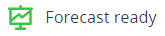
ジョブが正常に作成されました。 
ジョブを作成できませんでした。

データの取得後にジョブの作成が完了しませんでした。 
ジョブの作成が進行中です。 これらのステータスはすべて読み取り専用であることに注意してください。 ジョブは一度作成すると変更できません。
長期予測の複製、CSV のダウンロード、削除
多くの場合、共通のパラメーターといくつかの変更を加えた複数の予測ジョブを作成する必要があります。 この場合、予測ジョブを複製し、要件に応じてカスタマイズできます。 この場合、予測ジョブを複製し、要件に応じてカスタマイズできます。
ジョブを複製するには:
-
複製するジョブのオプション
 をクリックします。 複製を選択します。
をクリックします。 複製を選択します。選択したジョブのコピーが、ジョブ名にCopyというプレフィックスを付けて作成されます。 要件に合わせてジョブ名を編集します。
ニーズに合わせてジョブパラメーターを変更します。
-
生成をクリックします。 新しいジョブが作成されます。
長期予測ジョブをCSVとしてダウンロードするには:
-
ダウンロードしたい予測ジョブに移動します。
-
オプション
 をクリックして、CSVをダウンロードを選択します。
をクリックして、CSVをダウンロードを選択します。予測ジョブはCSVファイルとしてダウンロードされます。
長期予測ジョブを削除するには:
-
削除するジョブのオプション
 をクリックします。 削除を選択します。
をクリックします。 削除を選択します。ジョブの削除を確認する警告メッセージがポップアップ表示されます。
-
ジョブを削除するにははいをクリックし、削除をキャンセルするにはいいえをクリックします。
フォーキャスティングのトラブルシューティング
予想精度を向上するためのスペシャルデイズの使用方法の詳細については、ビデオをご覧ください。
フォーキャストデータのステップを確認すると、選択したすべてのスキルの予測ボリュームとAHTの両方が表示されます。 通常の値が表示されることを期待しているのに、データは不正確に見える場合があります。
-
AHTまたはボリュームが異常に低いか0.00である一部の領域で見られます。
-
ボリュームのピークは火曜日と水曜日に表示されますが、履歴データは月曜日にピークを示し、金曜日まで減少傾向を示しています。
このような場合は、ヒストリカルデータに変更を加えることを検討してください。
ヒストリカルデータのステップで、標準に完全に準拠していない日を探します。 たとえば、商品のプロモーションが原因で、特定の日のボリュームが多すぎる場合があります。 今日は標準的な日ではありません。 このため、予測データには、一部のスキルの不正確なボリュームまたはAHTが表示されます。
予測ボリュームとAHTの精度を向上させるには、それらの日を次のように定義します特例日。 特別な日の設定で、この日を将来のフォーキャストから除外することを選択します。 これらの日は、フォーキャスティングデータステップでは考慮されません。
終日の予測インタラクションボリュームが0の場合、ボリュームを編集できません。
データを日別(1D)に表示することで、1日の通話ボリュームが0であることを確認できます。 日ビューでは、日中の各間隔のデータが表示されます。
すべての間隔の通話ボリュームが0の場合、データを編集できないのはそのためです。
通話ボリュームを編集できるようにするには、少なくとも1つの間隔を変更します。
たとえば、1月25日の予測インタラクション通話ボリュームは0です。 現在、月ビュー(1M)を見ています。 この場合、編集や一括編集はできません。
25日のボリュームを編集するには:
-
デイビュー(1D)に移動します。
-
少なくとも1つの間隔を編集します。 たとえば、1月25日午前8時00分とします。 0の代わりに、1またはその間隔の目的の値を記述します。
-
終日の変更を行うには、月ビュー(1M)に戻って編集します。
フォーキャストジョブを作成すると、システムはフォーキャストデータを2段階で計算します。 まず、必要なスキルに基づいて、フォーキャストデータでデータが生成されます(予測のステップ3)。 次に、システムは複数のスケジューリングユニットに仕事量を分散させることで、フォーキャストデータを改善することができます。 人員配置パラメーターを定義した後(ステップ4)、データが再生成されます。 その際、インタラクションを処理できるスケジューリングユニットも計算で考慮されます。 これにより、可能な限り正確なフォーキャストデータを得ることができます。 フォーキャストデータが人員配置で更新されます(ステップ5)。
フォーキャストジョブに基づいてスケジュールを作成する場合、そのフォーキャストデータはステップ5のデータに基づいています。 最終的なフォーキャストデータはイントラデイマネジャーのフォーキャストの列にも表示されます。
フォーキャストプロセス間(ステップ3)では、エージェントを考慮せずに、スキルごとのボリュームと平均処理時間(AHT)のみに焦点を当てて、生のフォーキャストを生成します。 (ステップ3)から(ステップ5)まで、シミュレーションプロセスが発生し、予測されたスキルを処理する各スケジューリングユニットにエージェント要件が分配されます。 これらの要件は、スケジューリング単位ごとのスキルごとのボリュームに変換されます。
(ステップ5)では、スクリーンショットに示すように、午前8:00から午前8:15までの間隔のボリュームとAHTを観察でき、シミュレーションの結果としてスキルごとにスケジューリング単位ごとに処理される予定のコンタクト数を示しています。
たとえば、2021年4月にACDをアクティブ化したとします。 この時、ヒストリカルデータが収集され始めます。 次いで、2022年11月にWFMがアクティブ化されました。 1年以上前から履歴データを収集しているため、フォーキャストを生成する際に自動的に使用することができるはずです。
しかしながら、フォーキャストジョブでは履歴データがないと知らされます(手順2で)。 これを解決するためには、サポートに連絡する必要があります。 収集した履歴データをWFMにインポートしてくれます。
システムは設計どおりに機能しています。 自動選択機能は、過去のデータに基づいて最適な予測モデルを自動的に選択します。 この場合、システムは、与えられたデータに対して最も正確と思われるモデルを選択しました。 木曜日にスパイクが発生しましたが、これはシステムの意図された機能の一部であり、過去の結果に基づいて最良のオプションと思われるものを選択しました。
結果の違いは、2 つのモデルがデータを処理する方法に由来します。
-
自動選択モデルは、過去のデータに最も適した予測方法を選択しましたが、週単位のパターン (木曜日のスパイクなど) を拾い上げ、それを未来に持ち越しました。
-
指数平滑化(ES)モデルはデータを平滑化するため、木曜日のスパイクに対する感度が低くなり、より安定した予測が生成されました。
どちらのモデルも、異なる方法でデータを処理するように設計されているため、異なる結果が得られており、各モデルにはデータの動作に応じて長所があります。
自動選択モデルは、設計されたとおりに動作し、履歴データに基づいて最も正確な予測を提供すると判断したモデルを選択します。 ただし、今回のようなまれなケースでは、木曜日の急上昇など、将来に当てはまらない異常なパターンをモデルが検出する可能性があります。 顧客は自動選択機能を使用できますが、特定の状況では、より正確な予測を取得するために、別のモデル (指数平滑化など) を手動で選択する必要がある場合があります。
お客様が上級ライセンス保有者であることを考慮すると、自動選択されたモデルが最良の結果を提供していないと感じた場合はいつでも、予測モデルを手動で選択することができます。 この柔軟性により、特定のニーズに最適なモデルを選択できます。
以下のジョブの人員配置画面で、下の画像で強調表示されているように、スキル「コンタクトセンター」の1月15日の1つの間隔を考えてみましょう。
上記の例では、スキルContact Centerのボリュームが4.71で、AHTが100.43であることがわかります。 つまり、900秒(15分)の間隔で、すべての通話がAHT100.43の1人のエージェントによって処理されます。 計算に正確な数値を使用すると、スケジューリングユニットには67人のエージェントがいるため、0.53人の人員配置要件は正しいです。
サービスレベルを変更しても、通話を処理するのに十分なエージェントがいるため、人員配置には影響しません。 人員配置の生成中にスケジューリングユニットのコンタクトセンター設定を見ると、選択したスキルの通話を処理できるエージェントが合計67人いることがわかります。 したがって、人員配置要件が生成されたときに、各間隔で予測されたインタラクションを処理するのに十分なエージェントがいる場合、SLA ASAは考慮されません。
ただし、特定の間隔で予測されたコールを管理するために使用できるエージェントが不足している場合は、SLA ASAメトリックを使用して、サービスレベル目標を達成するために必要なエージェントの数を決定します。 この原則は、この役割のすべてのインターバル、スキル、およびスケジューリングユニットに適用されます。 ボリュームと AHT、および使用可能なエージェントの適切な数を考慮すると、100% の SLA を一貫して満たすのに十分なエージェントがいるため、ASA は実質的にゼロとして計算されます。
ヒストリカルデータリクエストに基づいて、ACDスキルがインバウンドかアウトバウンドか、およびWEMスキルの方向がインバウンドかアウトバウンドかを確認します。 一致しない場合、履歴ページのメッセージは方向の不一致を示します。
考えられる原因:
-
ケース1:WEMスキルはインバウンドですが、それにマッピングされたACDスキルはアウトバウンドです。
-
ケース2:WEMスキルとACDスキルの両方がアウトバウンドですが、アップロードされた履歴データはインバウンドとしてマークされます。
-
ケース3:WEMスキルとACDスキルの両方がインバウンドですが、アップロード中にアウトバウンドフラグがTrueに設定されているため、アップロードされた履歴データはアウトバウンドとしてマークされます。
回避策:
-
履歴データがACDスキル設定に沿ってアップロードされていることを確認します。 ACDスキルがアウトバウンドとして定義されている場合は、アップロード中にisOutboundFlagをTrueに設定します。 それ以外の場合、ACDスキルがインバウンドとして定義されている場合は、isOutboundFlagをFalseに設定します。
-
ACDスキルがインバウンドとしてマッピングされているが、関連するWEMスキルのチャネルへの割り当てがダイヤラーに設定されている場合は、WEMスキルを削除する必要があります。 インバウンドタイプの新しいWEMスキルを作成し、適切なインバウンドACDスキルに関連付けます。